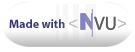
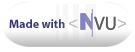

 fig. 1
fig. 1 fig.2 fig.2 |
 fig .3 fig .3 |
 fig.4 fig.4 |
| Puntando
il mouse nel punto indicato dalla X rossa ( fig.3), si può
notare che compare l'indicazione "opzione strumenti" come in fig.
4. Ora non resta che trascinare questa icona fino alla parte
inferiore del toolbox principale ( fig. 5) e rilasciare sulla piccola
linea verde . A questo punto il toolbox principale assumerà
l'aspetto della figura 6. Ora per inserire altre finestre non dovremo far altro che cliccare sulla freccetta nera a destra ( fig. 7) |
 fig.5 fig.5  fig.6 fig.6 fig 7 fig 7 |
 fig. 8
fig. 8  fig. 9
fig. 9